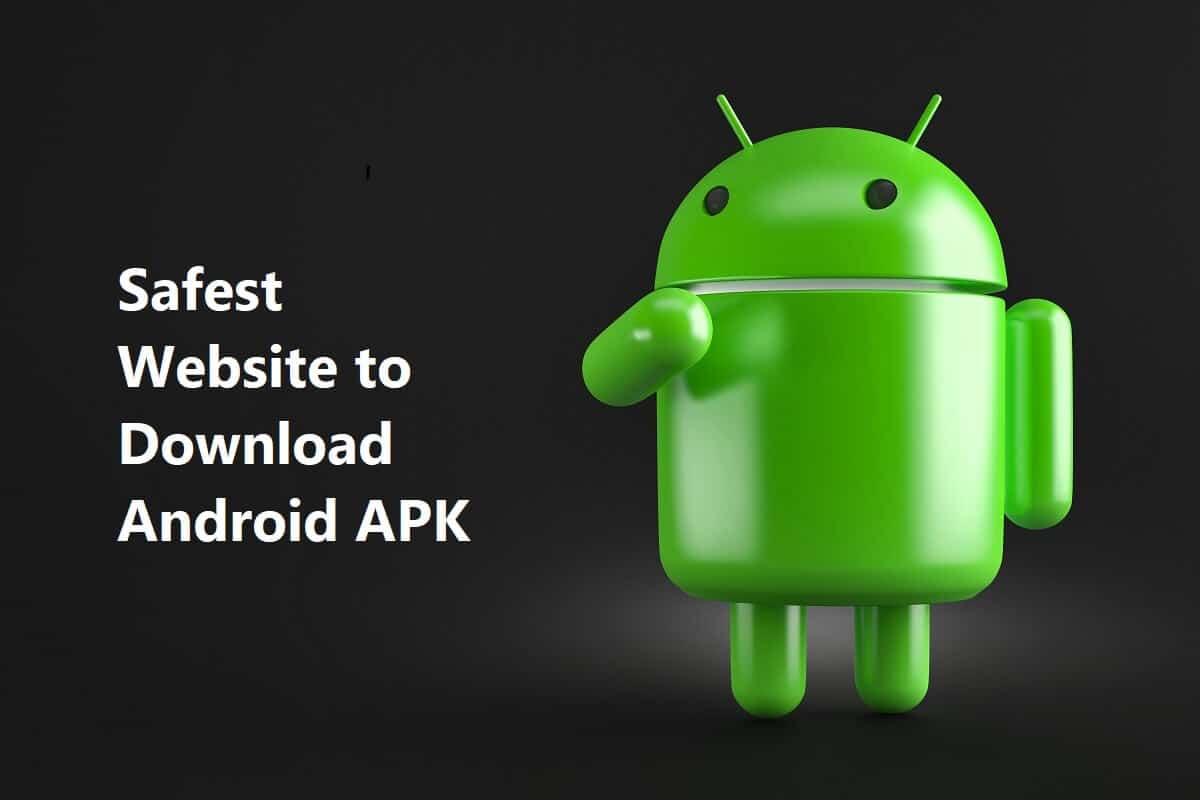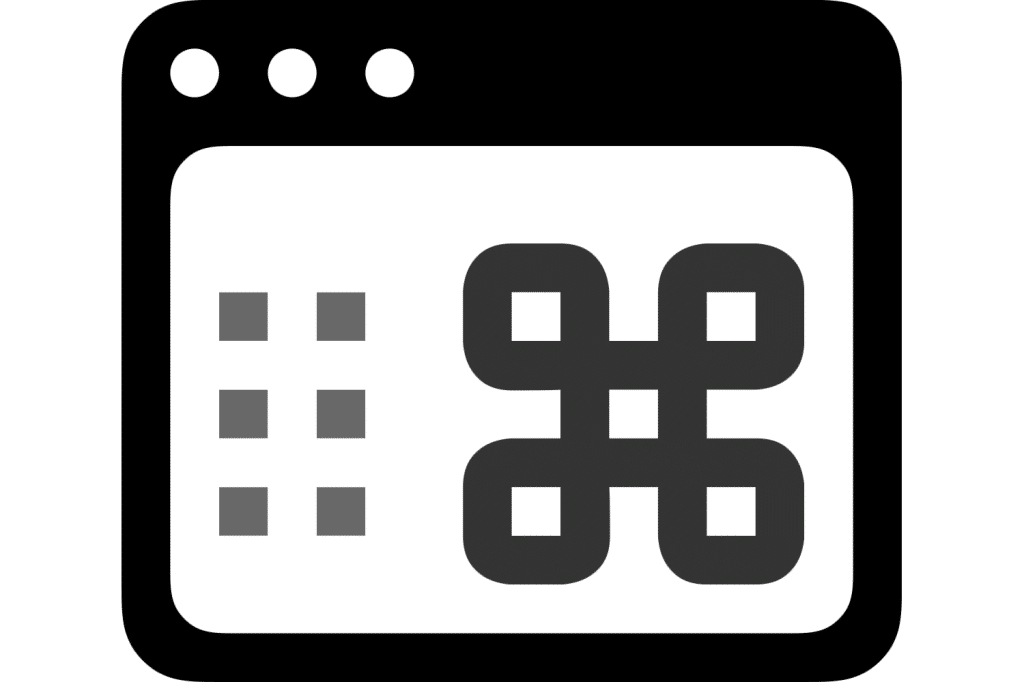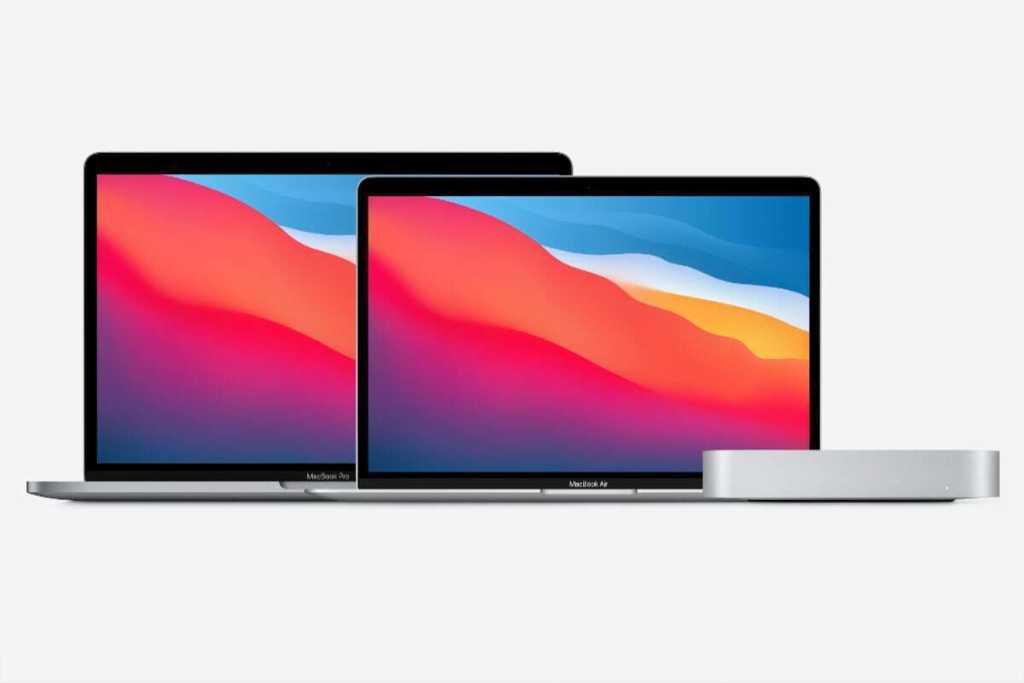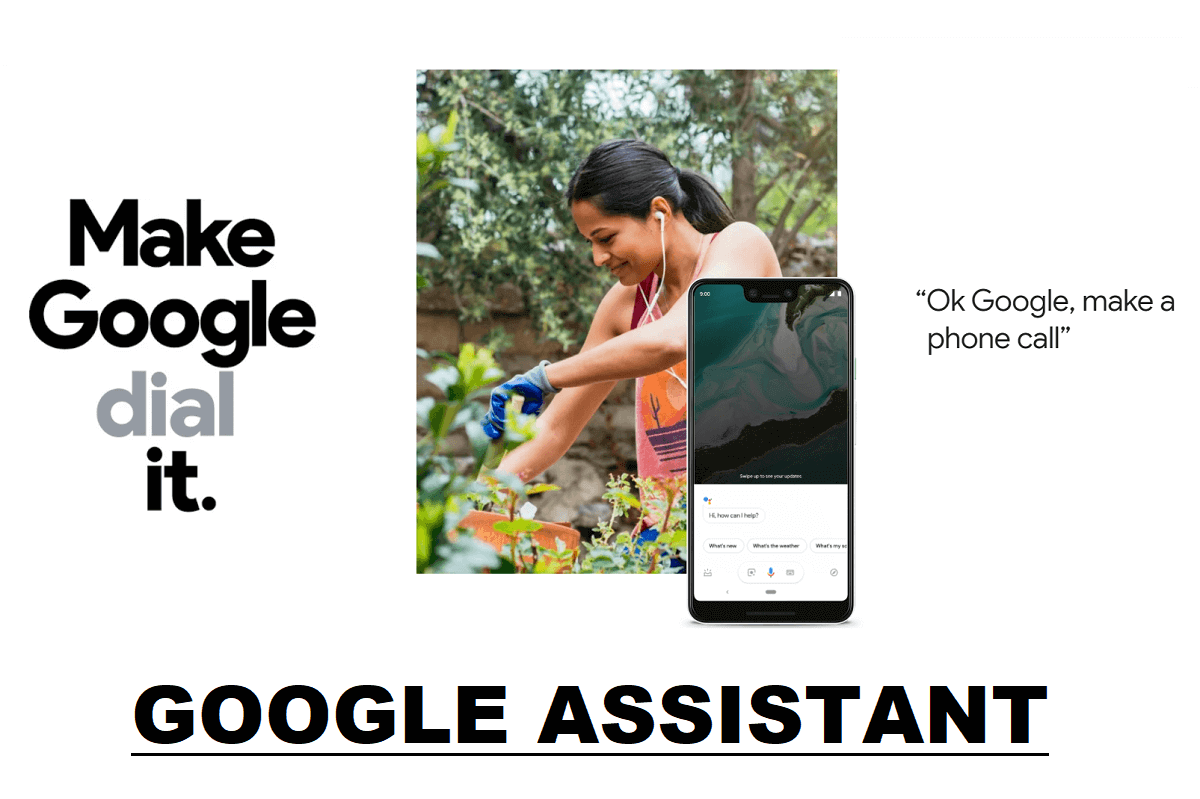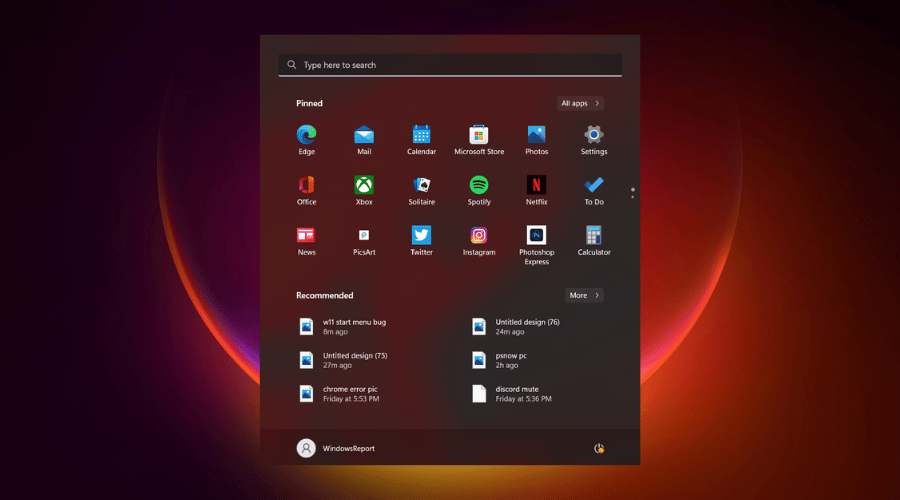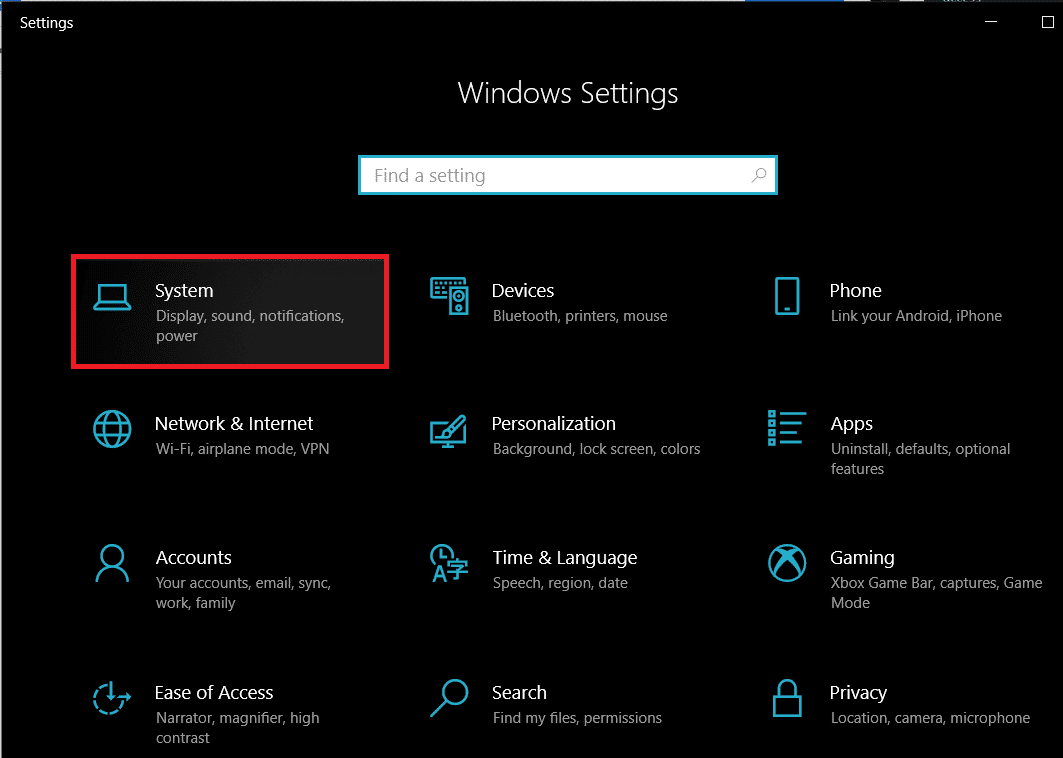拥有 Mac 时最困难的部分是当您认为新型号即将推出,而您却在与速度较慢的旧系统作斗争时。最初的三款 Apple Silicon M1 Mac 型号已推出近五个月,预计其他更新(甚至可能比第一批 M1 Mac 更快)将在 4 月份出现,尽管它们可能要到秋季才会发布。
当它们出现时,并非所有人都有升级的预算,但我们可能仍然嫉妒其速度。如果您的 Mac 使用 Fusion 驱动器(或者速度更慢的硬盘驱动器)作为启动卷,则有一种方法可以为其增添热情,并且改进可能会让您感到惊讶。
自 macOS 之前的几个版本以来,Apple 改进了 RAM 管理和使用,导致较少活跃的软件交换到驱动器,反之亦然,特别是降低了带有硬盘驱动器或 Fusion 驱动器的 Mac 的速度。如果您的 Mac 可以轻松升级 RAM,那么这就是提高速度的起点。相对于所提供的价值而言,可升级的 Mac RAM 价格仍然较低 - 100 美元或 200 美元可能会带来不错的提升。
然而,要看到显着改进,您可以做的最大升级是将引导卷从硬盘驱动器或 Fusion 驱动器更改为 SSD。如果您的 Mac 允许用 SSD 更换(无论简单还是困难)其内部驱动器,您可能已经完成了此升级。
由于 Fusion 驱动器时代的大多数 Mac 不允许轻松升级驱动器,或者对于 iMac,需要付出巨大而仔细的努力来更换驱动器,因此请考虑使用通过 USB 3 或 Thunderbolt 连接的外部 SSD 。 3. 任一标准的数据速度对于 SSD 来说都足够快,可以提供显着的改进。 1TB SSD 的成本终于下降到足以考虑使用它们,而不是完全更换您的计算机。只需花费 200 至 300 美元,您就可以购买一款高性能、经过严格审查的 SSD,它可以提高您的速度,有时提升的速度甚至快到让人感觉就像是一台新 Mac。
以下是有关如何将外部 SSD 设置为启动驱动器的说明。这仅适用于 Intel Mac。所有基于 M1 的 Mac 均配备 SSD 存储。
要切换到 SSD,您需要从以下步骤开始:
- 插入新的 SSD。
- 启动磁盘实用程序并选择查看 > 显示所有设备。
- 在左侧列表中选择驱动器,然后单击删除。 (如果您没有看到该列表,请选择视图 > 显示侧边栏.)
- 选择使用 GUID 分区映射格式化为 APFS。按照指示进行操作。
APFS 针对 SSD 进行了优化,您购买的驱动器很少已经配置了该文件系统。
使用 macOS Catalina 或更早版本克隆启动卷
现在您需要精确复制启动卷并将其复制到 SSD。它有很多方法,根据 macOS 版本的不同而有所不同:
使用 Big Sur 克隆您的启动卷
与 Catalina 一样,macOS 11 Big Sur 无形地将系统分为系统卷和数据卷,它们包含在 APFS 卷组中。这发生在幕后,您通常可以忽略它。
然而,由于 Big Sur 中附加的系统完整性保护,您甚至无法像使用 Catalina 那样轻松地进行完整克隆。使用 Big Sur,您首先必须将操作系统复制或安装到外部驱动器,然后再复制数据。
您还可以:
- 重新启动进入 macOS 恢复(选择 >重新启动并在启动时按住 Command-R),然后单击重新安装 macOS。选择 SSD 作为目标。完成 Big Sur 安装后,打开“启动磁盘”首选项窗格并选择您的内部驱动器,然后单击重新启动这样你就可以完成副本了。
- 使用Carbon Copy Cloner,它可以使用Apple内置的系统级工具正确复制系统文件。请按照该应用程序的说明进行该特殊操作。您必须通过使用外部 SSD 重新启动来证明安装成功,该 SSD 不会有任何用户数据。然后使用内部系统卷再次重新启动。 (您可能需要重新启动并按住 Option 键来选择启动驱动器。)
成功安装 Big Sur 后,您可以使用更新的 Time Machine 备份、Carbon Copy Cloner 或磁盘实用程序来复制数据。如果您使用“磁盘工具”,请按照本文中的说明进行操作,但仅将内部驱动器的数据卷恢复到外部驱动器的数据卷。
使用 SSD 重新启动并擦除启动卷
无论您选择上述哪种方法,当一切完成后,打开启动磁盘首选项窗格,选择 SSD 作为启动卷,然后您可以将其作为主系统重新启动。
但是,内部驱动器上的系统将保留在原位,如果您的某个应用程序或您不小心从内部驱动器中选择了一个文件而不是外部 SSD 上的最新文件,则可能会导致问题。为了避免这种情况,您可以在启动后弹出内部驱动器,或者如果您确定已对其进行了完整备份(或多个备份),请删除其数据并仅让系统启动。紧急情况下。
这篇 CompuHoy 文章是对 CompuHoy 读者 David 提交的问题的回应。
询问 CompuHoy
我们编制了一份最常见问题的列表,以及答案和专栏链接 - 请阅读我们的超级常见问题解答,看看您的问题是否已涵盖。如果没有,我们总是在寻找新的问题来解决!将您的信息通过电子邮件发送至 [email protected],并附上屏幕截图(如果适用)以及您是否希望使用您的全名。并非所有问题都会得到解答,我们不会回复电子邮件,也无法提供直接的故障排除建议。